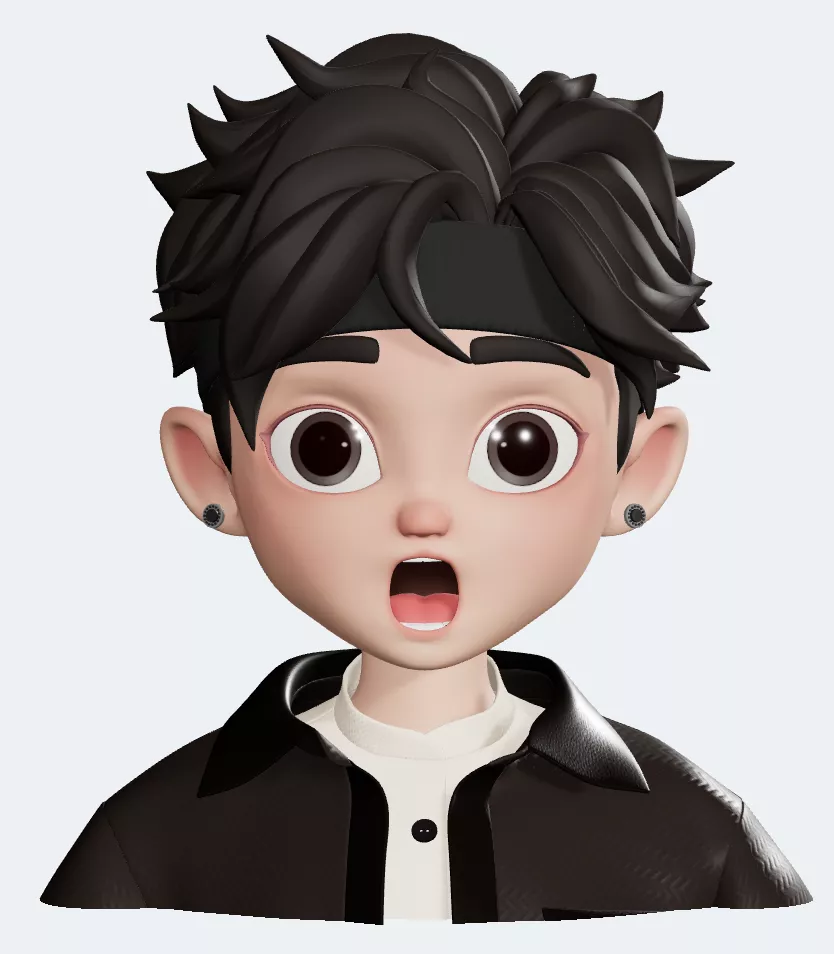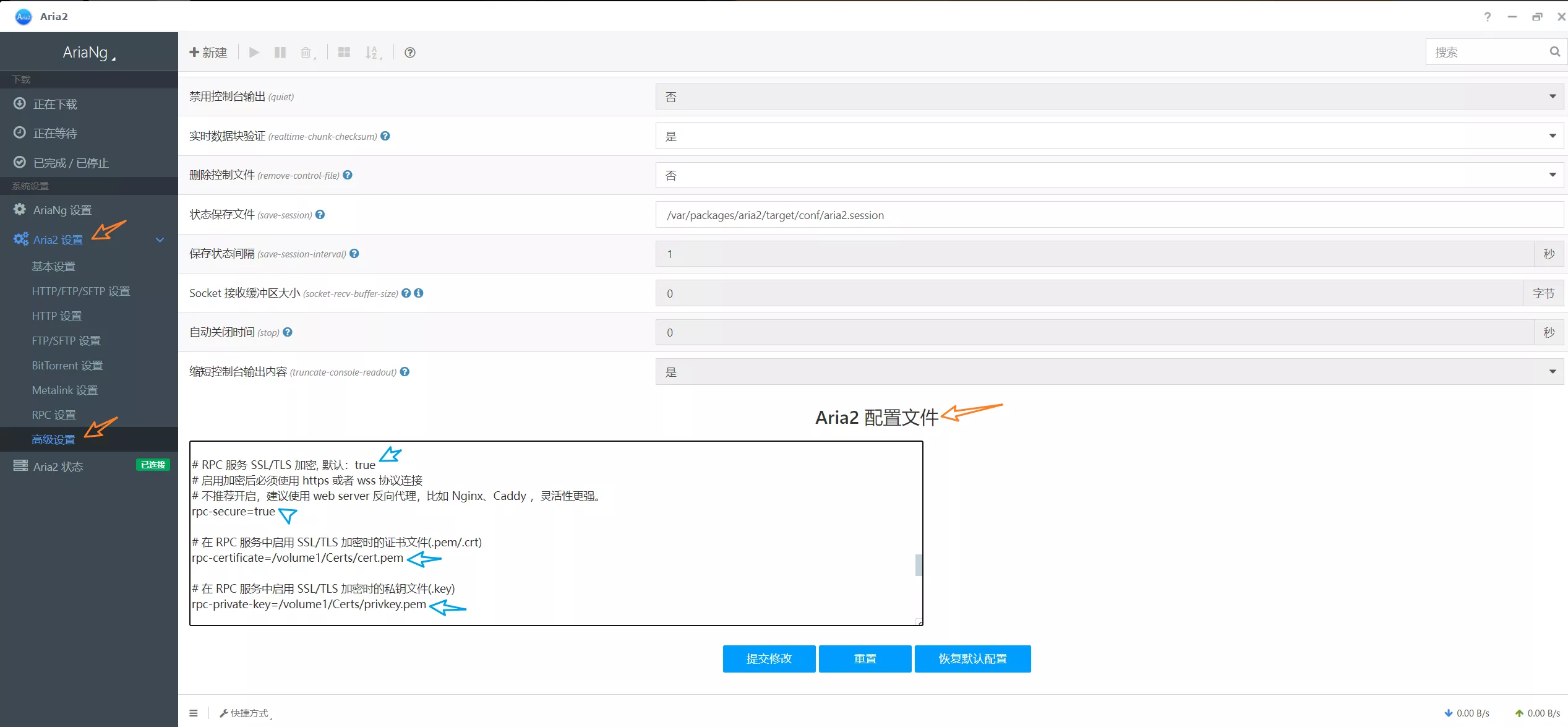【NAS】群晖配置成Https后,Aria2 套件连接服务器失败

💠 公网ip查询
- 打开电脑的命令提示符(Win + R,输入“cmd”并按Enter键);
- 在命令提示符中输入
nslookup myip.opendns.com resolver1.opendns.com
- 按Enter键后,一行文字就包含您的公网IP地址.
- 光猫桥接软路由后,软路由进行宽带拨号,显示WAN口ip与网站查询一致,表示是公网ip.
💠 群晖NAS将证书设置好,将NAS的网络环境设置为Https

- 在NAS中“新增共享文件夹”,命名为“Certs”。点击新建的文件夹,鼠标右键查看“属性”,选择“权限”,找到列表中“sc-aria2”,将”读取/写入权限“勾选上,保存。

-控制面板--安全性--证书,找到自建的证书,鼠标右键,选择“导出证书”到电脑桌面,将导出的证书文件上传到NAS的“Certs”文件夹中即可。
-启动Aria2群晖套件,点击”高级设置“,找到末尾的配置文件,将图中对应位置的信息进行修改,最后“提交修改”即可,如图所示
· 将两处的"false",修改为"true".
· 将英文开头那段的#号进行删除
· 将证书存放文件夹的路径,复制后分别粘贴到此处.
· 将6800端口号通过软路由的端口转发配置好.
Aria2配置文件中的"# RPC 密钥",记住下方的"rpc-secret="多少这个值,
可用于配置浏览器等第三方工具嗅探下载地址.
- 提交成功后,Aria2群晖套件的网络状态自动会切换为“已连接”,配合Alist的阿里云资源,就可以高速下载影视资源到NAS中了,无需会员服务。
💠 iStoreOS · 大吉Lucky配置端口转发
- 前提: 已在【大吉Lucky】中弄好了"动态域名"以及"安全管理"的证书.
- 添加"端口转发",选择"添加转发规则"
- 两处端口:录入默认的6800
- 目标地址:录入局域网的ip
- 群晖中修改的部分不变
- 返回群晖的Aria2,已自动联网.
- 为保证安全,无需配置Aria2的外网访问,毕竟打开外网的群晖,就可以启动Aria2进行远程下载了.
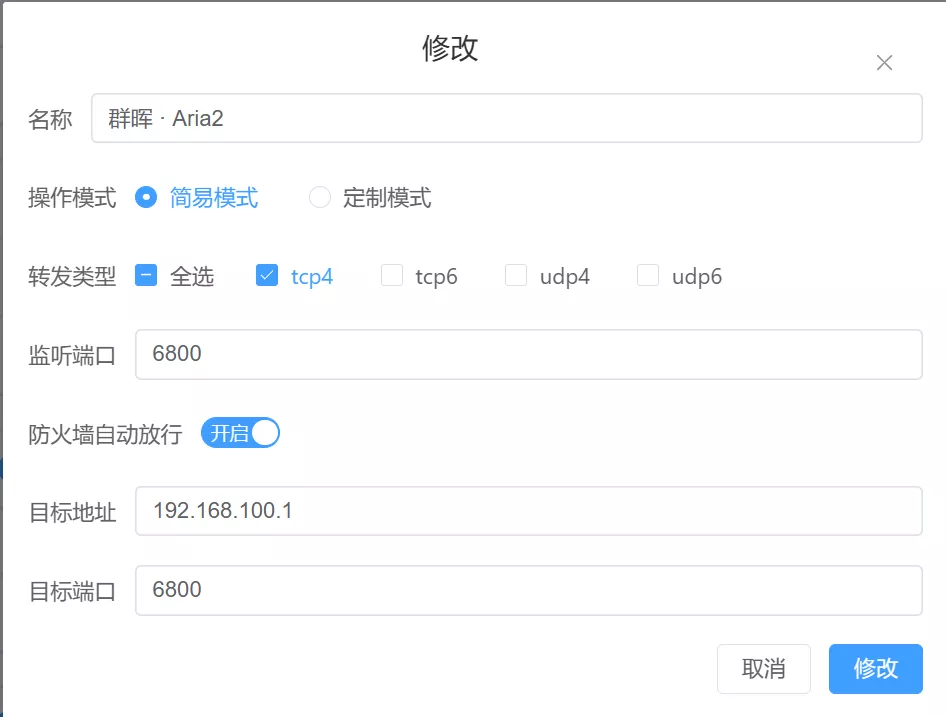
💠 谷歌浏览器插件配置
- Chorme浏览器插件:https://chrome.google.com/webstore/detail/aria2-explorer/mpkodccbngfoacfalldjimigbofkhgjn/related
- 配置如图:
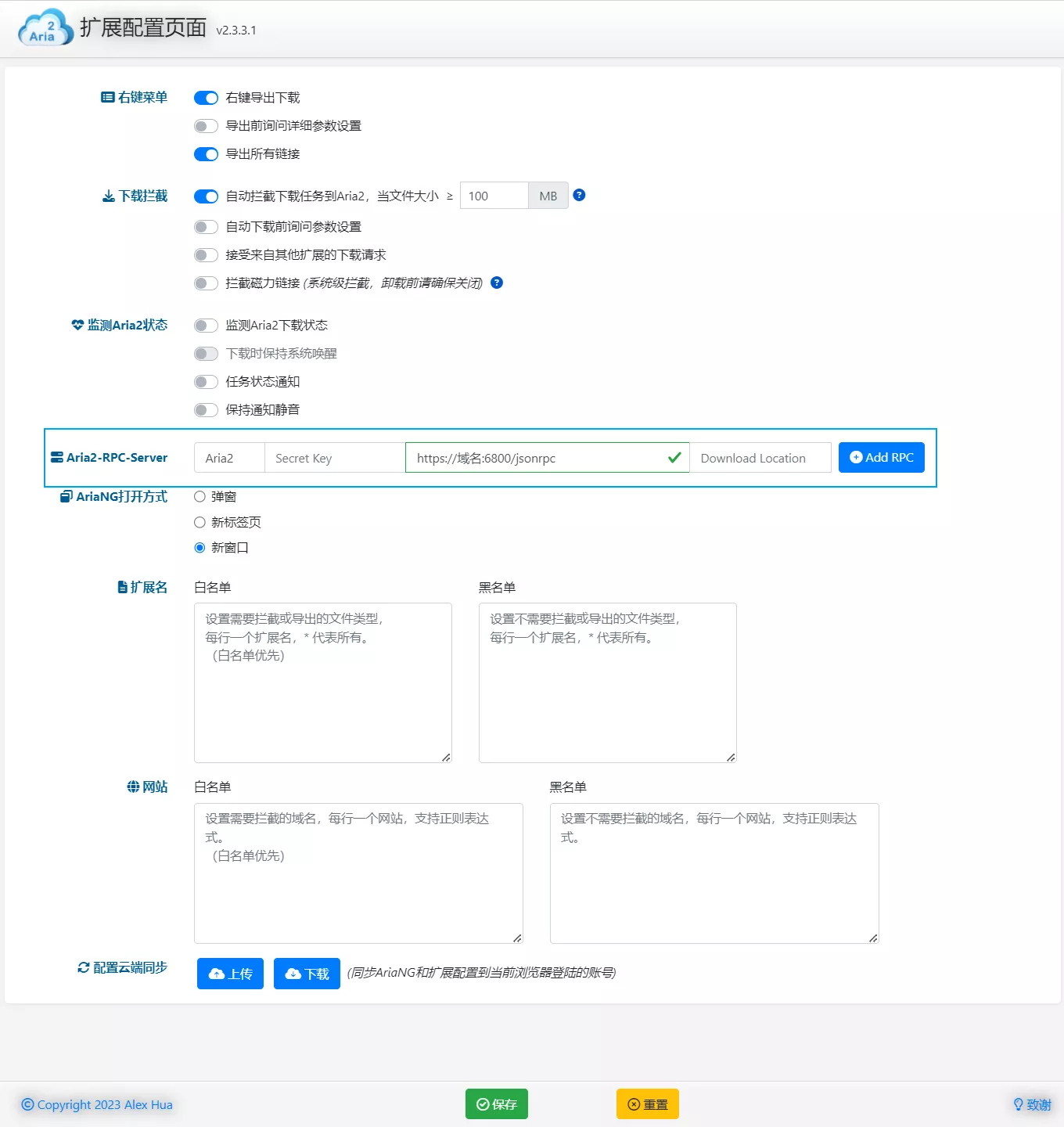
💠 Alist发送到Aria2相关配置
- 登录到Alist网页,选择右下角的本地设置菜单
- 如图填写群晖Aria2的地址和密钥信息
- 点击任意影片,点击下载按钮,选择"发送到Aria2"
- 进入群晖后台,查看"Aria2"工具,已顺利添加到刚才的影片.
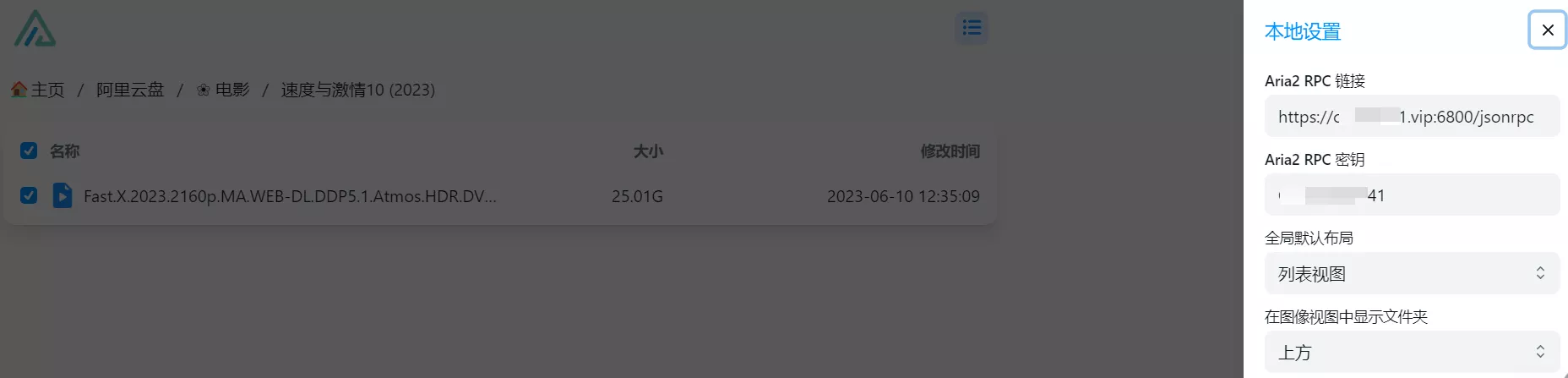
💠 Alist如何部署在服务器